
Hvis du nogensinde har brugt blitzen på dit kamera til at tage et billede af nogen i et mørkt rum, har du sandsynligvis set de røde øjne. Det er her personens elever fremstår som en lyserød snarere end deres naturlige sorte.
Røde øjne var et stort problem, da du optog fotos ved hjælp af film, men heldigvis er der en hurtig digital løsning. Jeg vil demonstrere teknikken i Photoshop, men du kan nemt følge med en anden billedredigeringsapp som GIMP —Brug bare de tilsvarende værktøjer og teknikker.
Hvad forårsager røde øjne?
Røde øjne sker, når du tager et billede i svagt lys ved hjælp af en flash, der er meget tæt på kameralinsen. (Dette er især almindeligt på smartphone-kameraer og nogle peg-og-skyde-kameraer.) Når lyset fra flashen rammer motivets øjne, kommer det ind gennem pupillen og reflekteres af blodkarrene bagpå. Dette er, hvad der får deres pupiller til at lyse rødt.

Hvis du helt vil undgå røde øjne på dine fotografier, skal du ikke bruge den flash, der er indbygget i dit kamera eller din smartphone. I stedet skal du tage billedet uden flash eller bruge en flash uden kamera.
Red-Eye-værktøjet
Hvis du absolut skal bruge flash, har Photoshop og de fleste andre større billedredigeringsapps et dedikeret Red Eye Tool. Det er den enkleste måde at rette røde øjne på.
Åbn det billede, du vil redigere i Photoshop, og dupliker baggrunden til et nyt lag ved at trykke på Control + J på dit tastatur (eller Command + J på en Mac). Du bør aldrig ændre pixels i det originale billede eller i baggrundslaget i Photoshop.
Vælg Red Eye Tool fra sidepanelet. Det er i samme stak som de andre helbredende værktøjer , så klik og hold på ikonet for helbredelsesværktøjer for at afsløre det i fly-out eller cykle til det ved hjælp af tastaturgenvejen Shift + J.
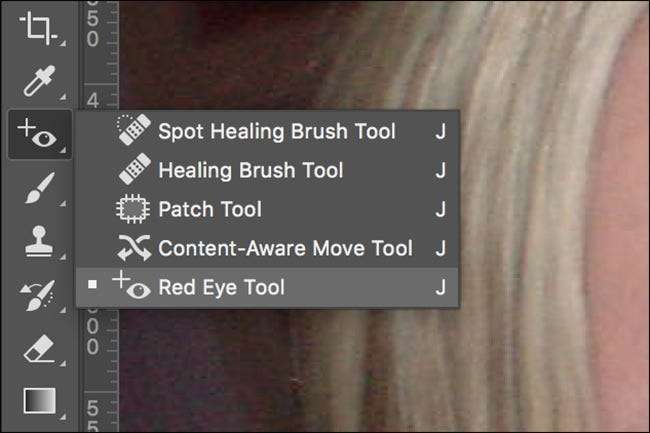
Lad elevstørrelse og mørkere beløb være indstillet til deres standardværdi på 50%; det fungerer for næsten ethvert billede.
Der er to måder at bruge Red Eye Tool på. Den første er at bare klikke på den røde pupil og lade Photoshop automatisk vælge det berørte område. Det er sådan, jeg foretrækker at bruge det.

Afhængigt af farverne på dit foto vil du måske have lidt mere kontrol. For at fortælle Photoshop nøjagtigt, hvor problemområdet er, skal du klikke og trække et felt omkring motivets øje med Red Eye Tool. Dette begrænser værktøjet til kun det område, du har valgt.

For fuldt ud at fjerne røde øjne fra dit billede skal du muligvis bruge en kombination af begge metoder eller bruge en af dem mere end én gang. Bliv ved med at anvende dem, indtil det røde øje er væk.
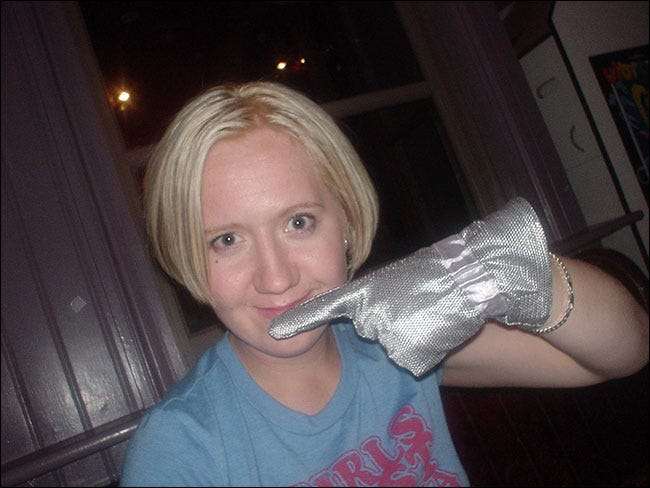
Tilbage i filmens dage kunne røde øjne ødelægge et ellers godt billede. Takket være kraftfulde digitale billedredaktører som Photoshop er det bare ikke tilfældet. Det er nemt at rette selv det værste røde øje med et enkelt klik.
Fotokredit: David, Bergin, Emmett og Elliott .







